Microsoft PowerPoint уже є корисним інструментом продуктивності для показу слайдів і презентацій, але він навіть більш універсальний, ніж ви можете собі уявити. PowerPoint пропонує функцію повторення презентацій, щоб слайд-шоу відновлювалося одразу після його завершення. Читайте далі, щоб дізнатися, як увімкнути це у вашому проекті та чому така функція може бути надзвичайно корисною в різних ситуаціях.
Як зациклювати свої презентації в PowerPoint
Коли ви робите свою презентацію такою, якою б хотіли, щоб її бачили, налаштування слайд-шоу на повторення відносно легко. В основному це передбачає зміну одного параметра в PowerPoint.
1. На стрічці у верхній частині вікна натисніть «Показ слайдів». Це приведе вас до меню параметрів для відображення та презентації вашого слайд-шоу.
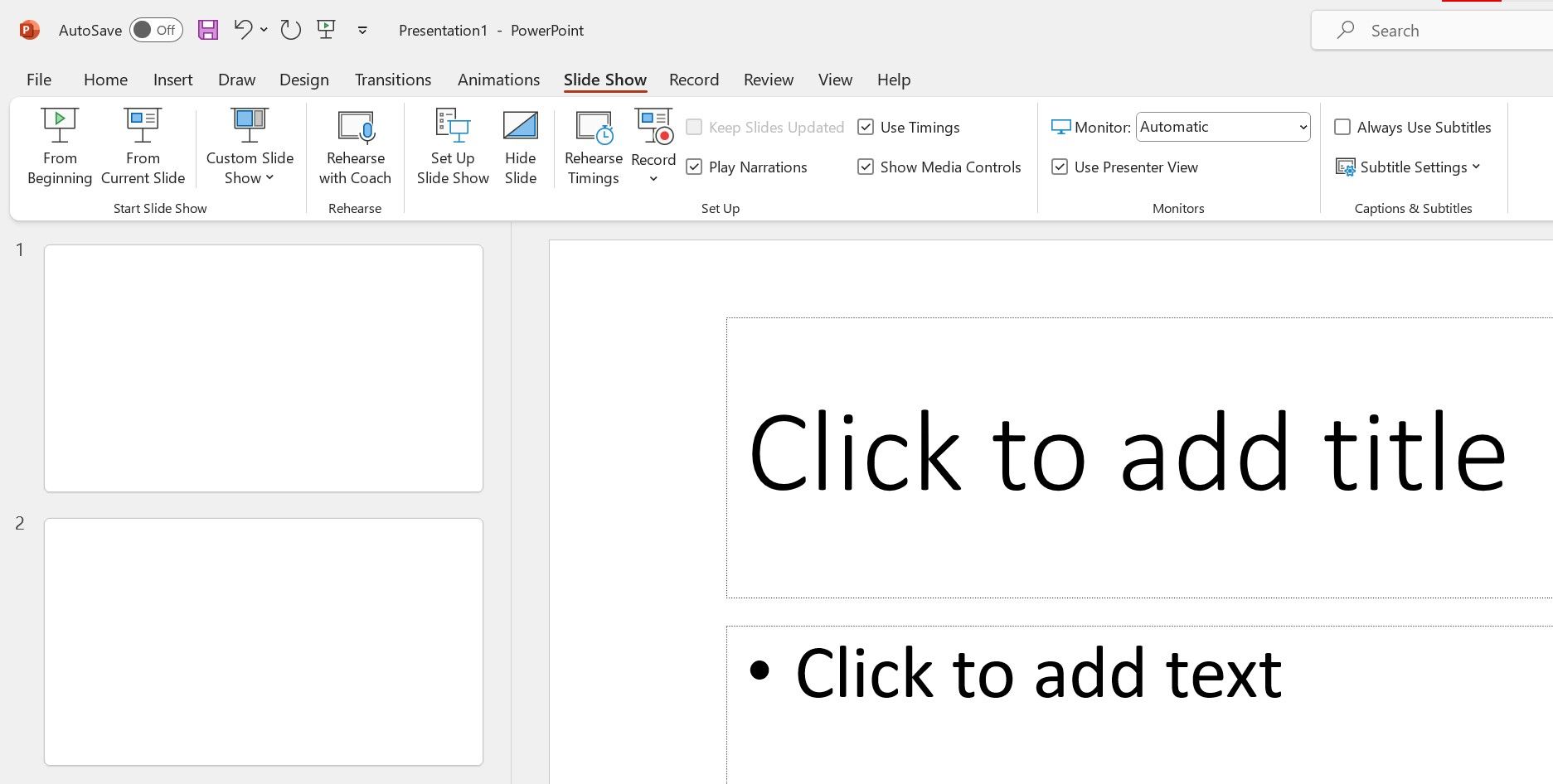
2. Клацніть «Налаштувати показ слайдів» у середньому розділі «Налаштування». Ця кнопка відкриє спливаюче вікно з детальними розширеними параметрами вашої презентації.
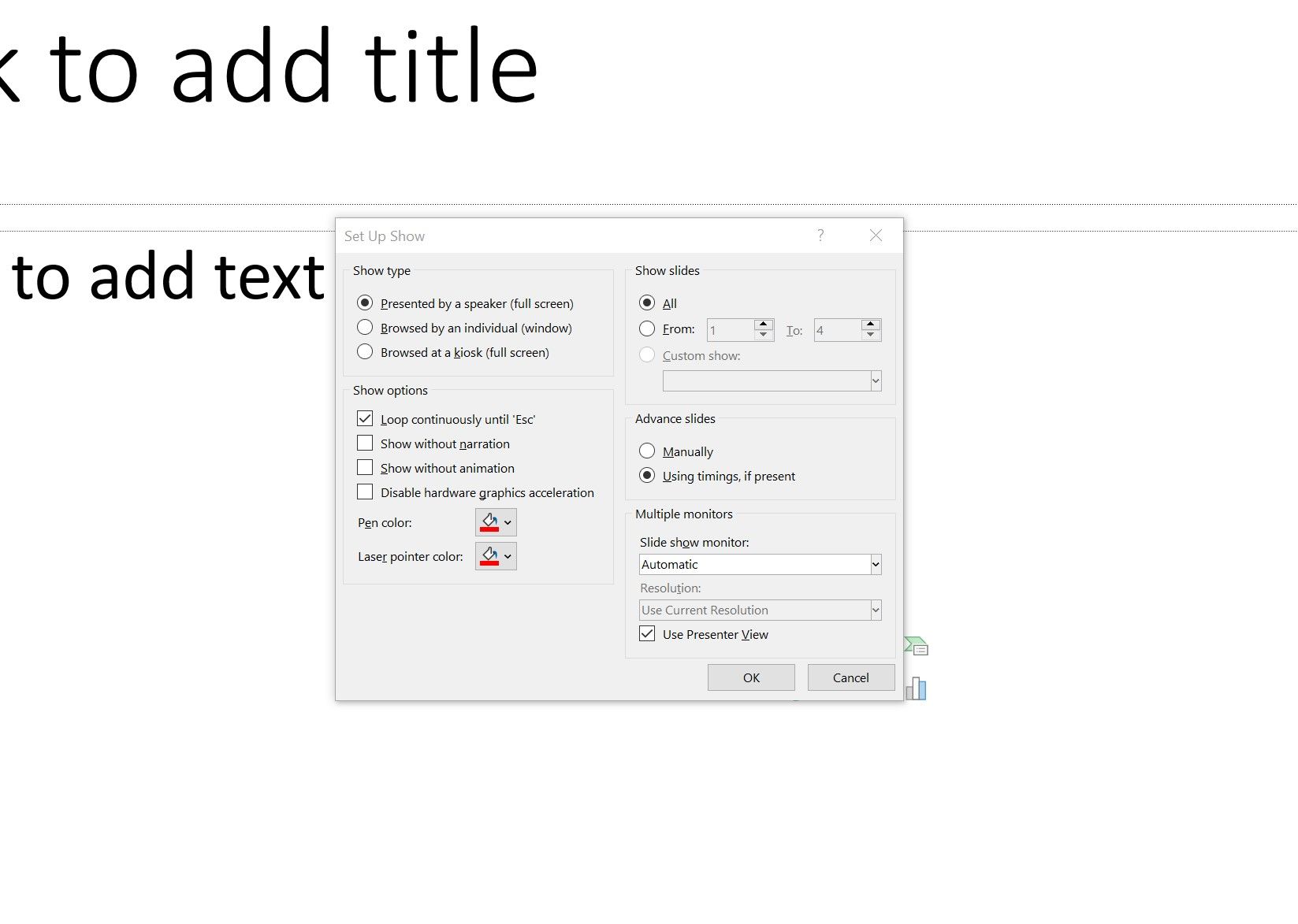
3. У вікні «Налаштування відображення» клацайте Безперервно повторювати, доки не буде «Esc» у розділі «Параметри відображення».
4. Натисніть OK, щоб застосувати зміни.
5. Перегляньте презентацію за допомогою кнопок «З початку» або «З поточного слайда» на стрічці, щоб перевірити, чи працює цикл.
Як ви могли помітити під час попереднього перегляду слайд-шоу, увімкнення параметра — це лише половина справи. Хоча презентація повертається до першого слайда після показу останнього, слайди не просуваються самостійно. Якщо ви хочете, щоб ваші слайди повторювалися автоматично, вам потрібно налаштувати переходи між кожним слайдом.
Як автоматично зациклювати слайди PowerPoint
1. Виберіть слайд, до якого потрібно застосувати перехід, якщо ви цього ще не зробили.
2. Клацніть «Переходи» на стрічці. Це відкриває різноманітні варіанти додавання анімації під час переходу від одного слайда до іншого.
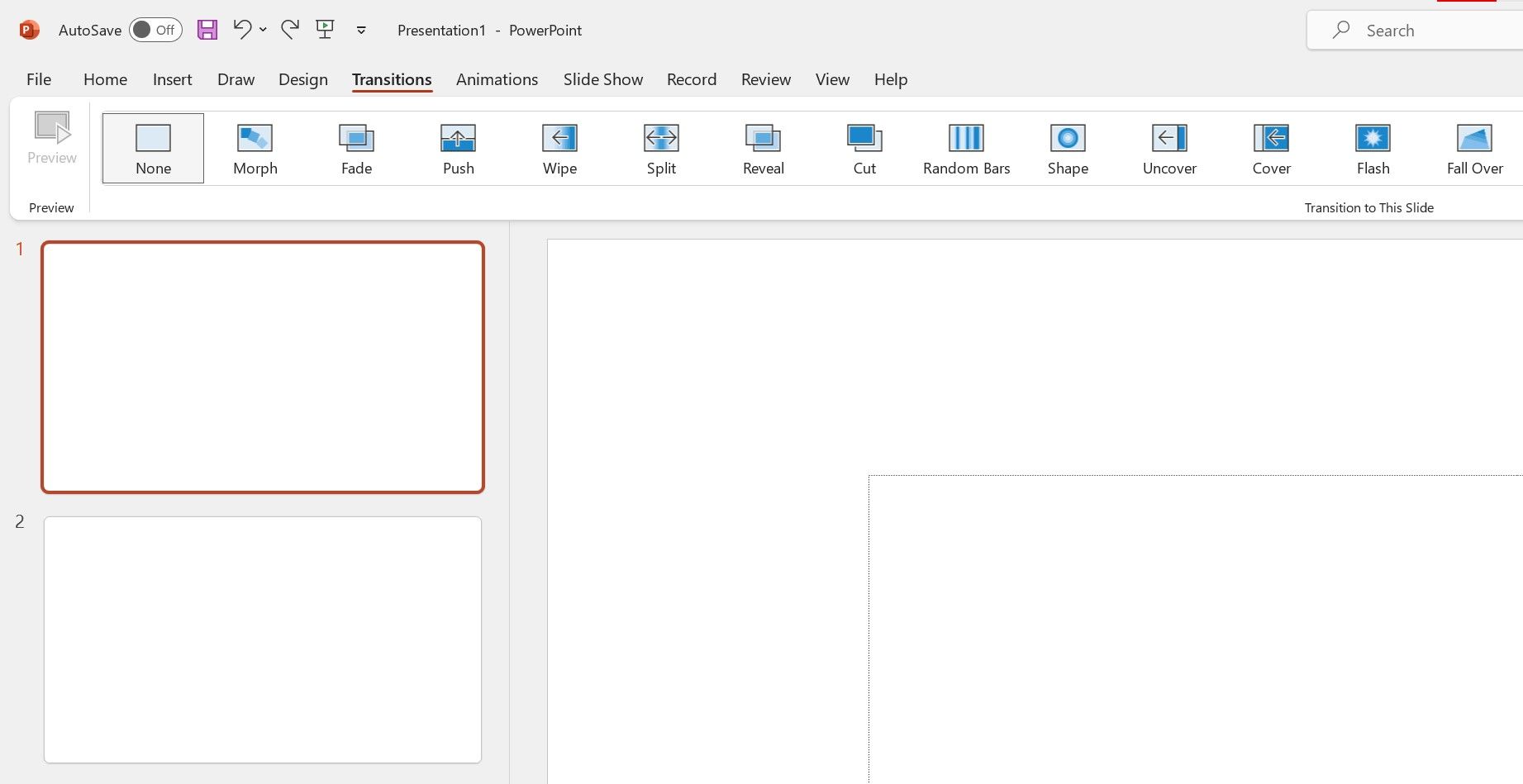
3. Виберіть один із переходів у розділі «Перехід до цього слайда», щоб використовувати його з цим слайдом. Доступні різноманітні варіанти переходу, від ледве помітних до яскравих.
Хоча ви можете грати з кожним переходом до душі, це не обов’язково; ви можете залишитися за замовчуванням параметром «Немає» або простим «Зникненням», якщо хочете.
4. Перейдіть до розділу «Час» у правій частині стрічки. Щоб автоматизувати цикл, вам потрібно буде вказати, коли кожен слайд переходить до наступного.
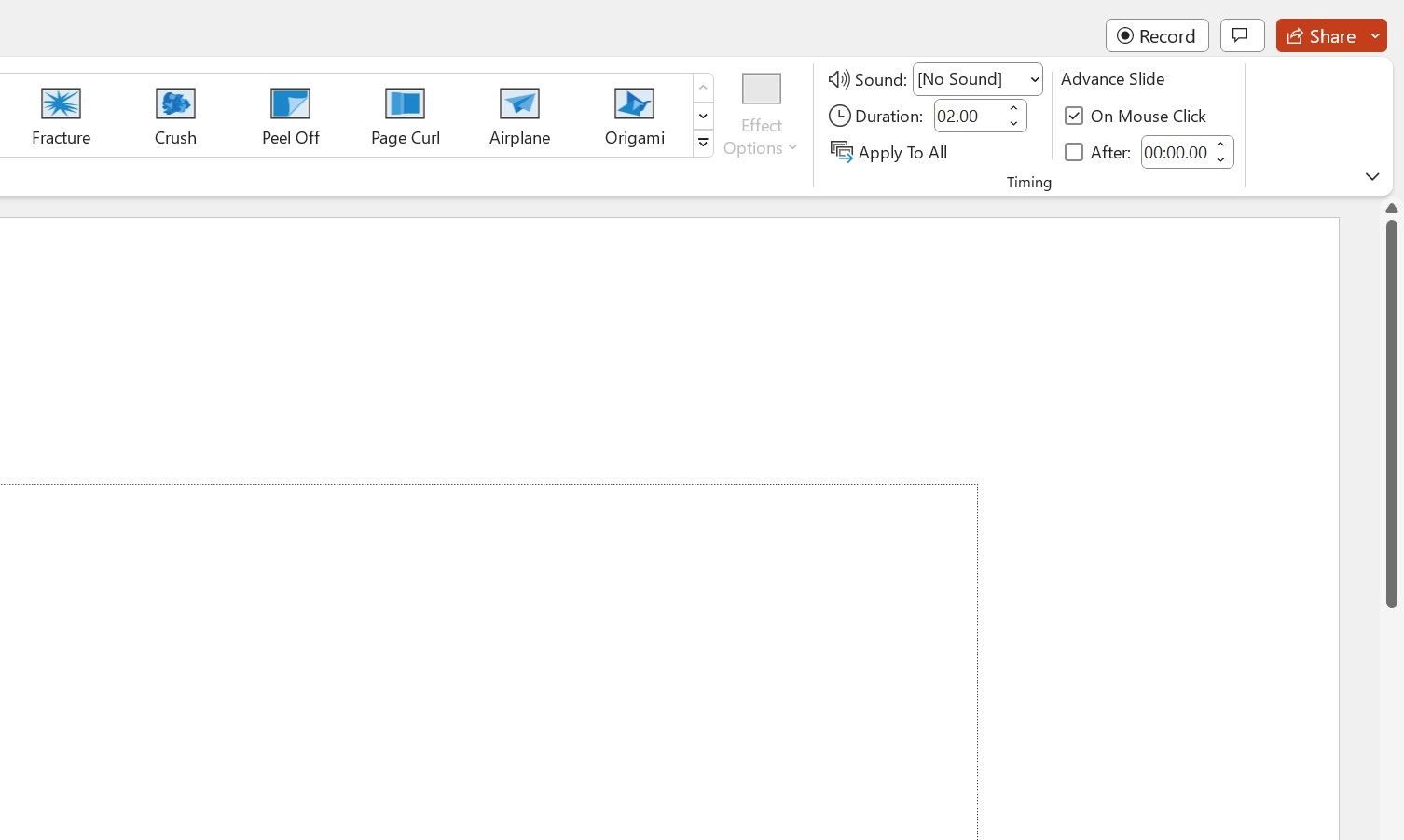
5. Під заголовком Advance Slide установіть прапорець After:, щоб увімкнути його.
6. Встановіть час (у хвилинах або секундах), ввівши його в текстове поле (на даний момент читається «00:00.00») або за допомогою кнопок зі стрілками поруч.
7. Повторіть цей процес для інших наявних у вас слайдів. Крім того, ви можете натиснути «Застосувати до всіх», щоб установити параметри переходу поточного слайда на кожному слайді презентації.
8. Застосувавши потрібні переходи, можна знову переглянути презентацію за допомогою кнопок «З початку» або «З поточного слайда» на вкладці «Показ слайдів» стрічки.
У попередньому перегляді ви побачите, що слайди тепер змінюються автоматично, а цикл тепер працює без будь-якої подальшої взаємодії. Коли потрібно вийти з презентації, натисніть клавішу Esc (вихід), щоб повернутися до звичайного вікна PowerPoint.
Навіщо вам зациклювати презентацію PowerPoint?
Є кілька причин, чому ви бажаєте запустити презентацію PowerPoint у циклі, і, отже, ця функція може бути корисною кількома способами.
Ви можете створити безперервну карусель фотографій для зустрічей із родиною та друзями або розслаблююче слайд-шоу пляжів наприкінці напруженого дня. Ви можете використовувати його для відображення важливої інформації, наприклад правил або розкладу, на конференціях чи з’їздах.
Інтеграція зі звичайними таймінгами переходу також дозволяє використовувати спеціальні випадки, коли вам може знадобитися, щоб певні слайди відображалися довше, ніж інші. Наприклад, його можна використати, щоб показати ціни в меню в кіоску чи вантажівці з їжею або запропонувати розваги людям, які чекають у довгій черзі.
Тримайте свої навички презентації PowerPoint у курсі
Навчитися повторювати презентації PowerPoint — це лише одна з багатьох малопомічених функцій цього широко використовуваного інструменту, який може вивести слайд-шоу на новий рівень.
Така функціональність допомагає PowerPoint залишатися універсальною популярною програмою, створеною для різноманітних потреб презентацій. Тепер настав час задіяти ці функції.

